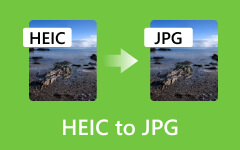Bu Dosya QuickTime Player ile Uyumlu Değil [Çözüldü]
Bugün çevrimiçi toplulukların sıklıkla sorduğu dolambaçlı sorulardan biri neden MP4 ve MOV, QuickTime ile uyumlu değil. Bahsedilen video formatları QuickTime'ın ustalığı olduğundan, birçok Mac kullanıcısının gerçekten hayal kırıklığına uğramasına neden olacaktır. Bir kullanıcı cihazından diğerine farklılık gösterdiği için sorunun nedenini gerçekten bilmiyoruz. Bu nedenle bu konuya yapabileceğiniz en iyi çözümleri size göstermek için bu gönderiyi hazırladık.
QuickTime, yerel medya dosyalarını oynatma ve düzenleme konusunda gerçekten de Apple kullanıcılarının, özellikle de Mac'in arkadaşıdır. Ancak tıpkı diğerleri gibi bu program da mükemmel değil çünkü tıpkı konu hatası gibi arızaları da beraberinde getiriyor. Dolayısıyla aşağıdaki bilgiler bu sorunu anlamanıza ve hangi dosyaların QuickTime ile uyumlu olduğunu anlamanıza yardımcı olacaktır.
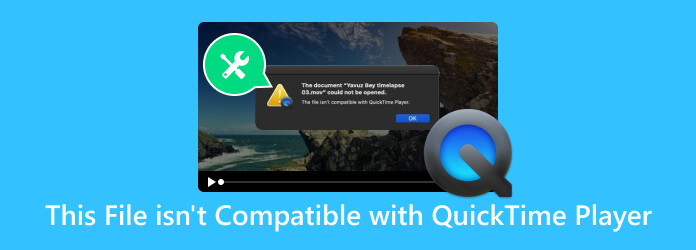
Bölüm 1. QuickTime'da Dosya Uyumsuzluğu Hatasını Düzeltmek için Çeşitli Çözümler
Düzeltme 1. Mac'inizi Güncelleyin
Hemen hemen tüm sorunları çözmenin kanıtlanmış çözümlerinden biri en son güncellemeyi almaktır. Bu nedenle, buradaki ilk çözümünüz olarak, Mac'inizin işletim sistemini güncellemeniz gerekip gerekmediğini kontrol edin; çünkü hâlâ eski sürümü kullanıyorsanız ve eski medya dosyalarını açarsanız QuickTime onu açmayabilir. Bu nedenle, üzerine gelin Sistem Tercihleri >Yazılım Güncelleme Ve tıklayın Şimdi Güncelle düğmesine basın.
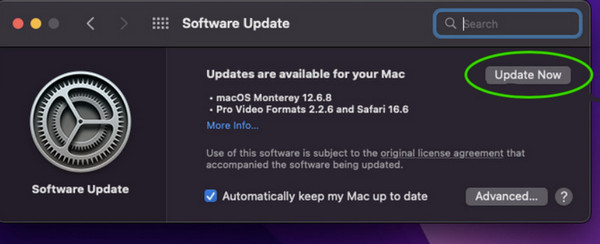
Düzeltme 2. QuickTime'ı Güncelleyin
Yukarıda bahsedildiği gibi, AVI dosyaları gibi çeşitli formatlardaki video dosyalarınız QuickTime ile uyumlu olmadığında QuickTime oynatıcısını güncellemek de iyi bir çözüm olacağından dikkate alınmalıdır. Oynatıcı nasıl yükseltilir? Basitçe şuraya gidin: sistem Tercihleri, bak bakalım Diğer Güncellemeler mevcut duyuru seçeneği mevcuttur ve Daha fazla bilgi düğme. QuickTime oynatıcısı için mevcut güncellemeleri gördüğünüzde, buna tıklayın ve Şimdi Güncelle or Şimdi Yükle düğmesine basın.
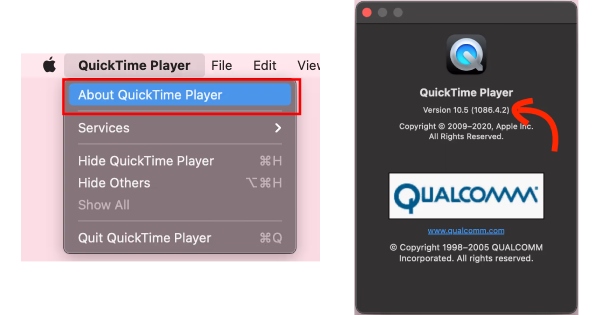
Düzeltme 3. Dosyayı Desteklenen Bir Dosyaya Dönüştürün
QuickTime da dahil olmak üzere birçok oynatıcının bir dosyayı oynatamamasının en büyük nedeni, formatın desteklenmemesidir. Bu nedenle, oynatmaya çalıştığınız dosya formatını kontrol ettikten ve oynatıcınızın bunu desteklemediğini öğrendikten sonra formatı dönüştürmeyi düşünün. Bu nedenle MP4'ün neden QuickTime ile uyumlu olmadığını merak ediyorsanız, Tipard Video Dönüştürücü Ultimate sahip olabileceğiniz hızlı ama kayıpsız dosya dönüşümüne sahip olmak için. Bu yazılım, giriş dosyanızı 500'den fazla farklı çıktı formatına ve cihazına dönüştürmenize olanak tanırken, ultra hızlı teknoloji sayesinde 60 kat daha hızlı bir dönüştürme süreci yaşamanıza olanak tanır.
1. AdımDönüştürücü yazılımını açın ve Artı Dönüştürmek istediğiniz videoyu/videoları eklemek için düğmesine basın.
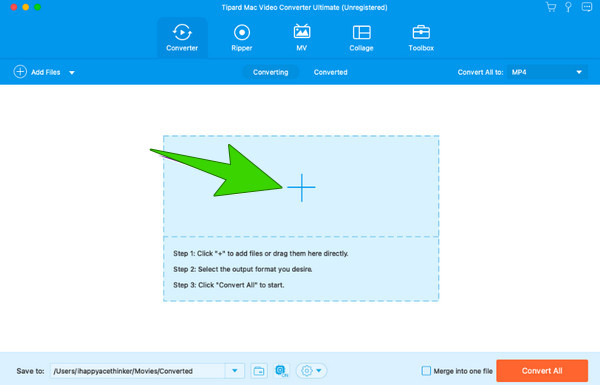
2. AdımOk düğmesini tıklayın Tümüne Dönüştür bölümüne gidin ve QuickTime oynatıcısının desteklediği istediğiniz formatı seçin.
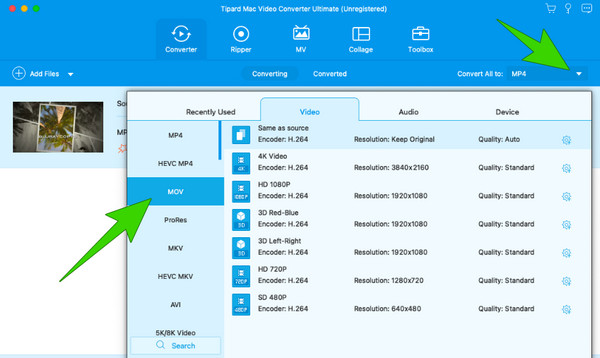
3. AdımBir kez yaptıktan sonra Hepsini dönüştür Dönüştürme işlemini yürütmek için düğmesine basın. İşte bir videoyu QuickTime oynatıcıyla uyumlu hale getirmenin yolu budur.
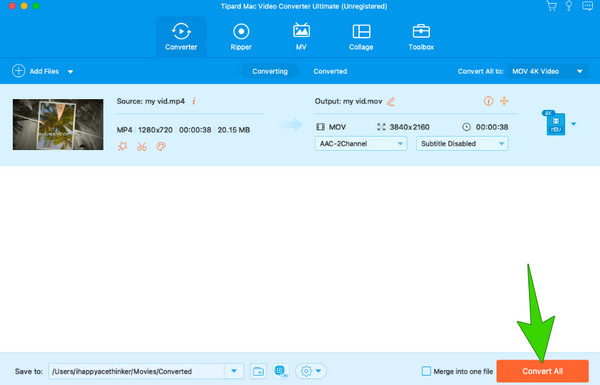
Not: Gibi uyumsuz dosya formatlarını dönüştürmenin yanı sıra AVI - MP4Tipard Video Converter Ultimate'ın yerleşik oynatıcısı, içindeki tüm videonun önizlemesini görmenize olanak tanır.
Bölüm 2. QuickTime Player'ın Desteklediği Dosya Formatları Nelerdir?
Dosya formatları söz konusu olduğunda, QuickTime oynatıcısının yalnızca birkaçını giriş ve çıkış olarak desteklediğine dair bir kanıt var. Burada QuickTime oynatıcısıyla oynatabileceğiniz ortak dosyaların bir kaydını bulabilirsiniz.
Video Biçimleri:
- MOV (QuickTime Filmi)
- MP4 (MPEG-4)
- AVI (Ses Video Arası)
- MKV (Matroska Videosu)
- WMV (Windows Media Videosu)
- FLV (Flaş Video)
Ses Formatları:
- AAC (Gelişmiş Ses Kodlaması)
- MP3 (MPEG-3)
- WAV (Dalga Biçimi Ses Dosyası Biçimi)
- AIFF (Ses Değişim Dosyası Formatı)
Görüntü Biçimleri:
- JPEG (Birleşik Fotoğraf Uzmanları Grubu)
- PNG (Taşınabilir Ağ Grafikleri)
- TIFF (Etiketli Görüntü Dosyası Formatı)
Bölüm 3. QuickTime Player Alternatifi
Yukarıdaki QuickTime uyumlu formatlara baktığınızda dosyalarınızın oynatıcıyla pek uyumlu olmayacağını fark ediyorsanız bu durum alternatif oynatıcı aramanıza neden olur. Bu nedenle bunu kullanmanızı şiddetle tavsiye ederiz. Mac için Tipard Blu-ray Oynatıcı. Mac ve Windows'ta kullanabileceğiniz bir medya oynatıcısıdır. Ayrıca, QuickTime'ın aksine Tipard, MP4, MOV, M4V, WMV, MKV, FLV, AVI, Blu-ray, DVD diskleri, ISO ve klasörler dahil olmak üzere neredeyse tüm popüler video formatlarını açabilir. QuickTime oynatıcısının video görüntülerinizi görüntüleme şeklinden memnun olmadığınızı varsayalım. Bu durumda Tipard Blu-ray Oynatıcının size sinematik bir izleme benzerliği sağladığını kesinlikle takdir edeceksiniz.
Bu oynatıcıyı seçerseniz asla yanlış yapmış olmazsınız çünkü iMovie aktarımları QuickTime ile uyumlu olmasa bile Tipard Blu-ray Oynatıcı bunların ihtiyaçlarını karşılayabilir. En unutulmaz video sahnelerinizi yakalayıp gelecekte kullanmak üzere cihazınızda saklamanıza olanak tanıyan anlık görüntü işlevine hayran kalacaksınız. Artık bunu bildiğinize göre, dosyalarınızı kolayca oynatmak için izleyebileceğiniz adımları burada bulabilirsiniz.
1. Adımİnanılmaz oynatıcıyı Mac'inize indirin ve yükledikten sonra başlatın.
2. AdımAna arayüzde şunu söyleyen düğmeye tıklayın: Dosya aç QuickTime oynatıcısıyla açamadığınız dosyayı yüklemek için.
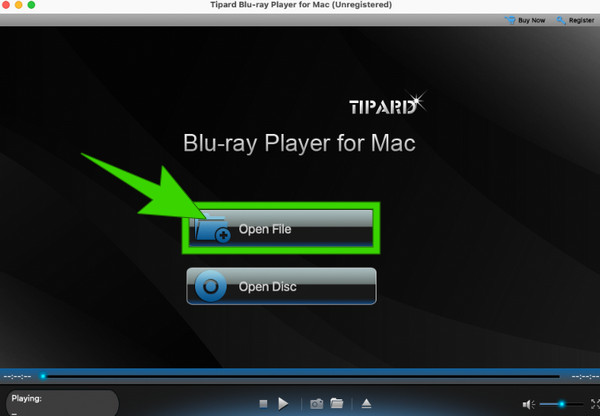
3. AdımBundan sonra, video dosyasını oynatırken arayüzde gösterilen oynatma kontrolünde gezinebilirsiniz. Ayrıca şerit sekmesi menüsündeki işlevlere de erişebilirsiniz. Dosya, Kontrol, Ses, Video, ve Tools. Daha sonra, tıklayın dur Oynatma sırasında videoyu bitirmek ve çıkmak için düğmesine basın.
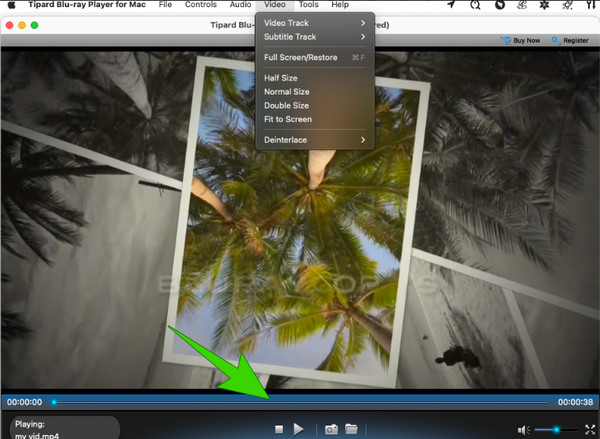
Bölüm 4. QuickTime Hakkında SSS
QuickTime katmanına daha iyi alternatifler var mı?
Kesinlikle! QuickTime'a en iyi oynatıcı alternatiflerinden biri, Mac ve Windows'ta bulunan Tipard Blu-ray Oynatıcıdır.
QuickTime oynatıcı MP4 videolarını dönüştürebilir mi?
Evet. QuickTime oynatıcı, MP4 videolarınızı MOV'a aktarmanıza olanak tanır. Bunu yapmak için videoyu açmanız ve ardından şuraya gitmeniz gerekir: Dosya>Farklı Dışa Aktar ve çıktınız olarak mevcut video formatını seçin.
QuickTime Player neden Mac'te açılmıyor?
Çeşitli nedenler QuickTime oynatıcısının Mac'te açılmamasına neden olur. Bu sorunu çözmek için hem oynatıcıyı hem de Mac'i güncellemek isteyebilirsiniz.
QuickTime Player'ın en son sürümü nedir?
QuickTime'ın en son sürümü 7.79.80.95'tir.
QuickTime Player DVD ve Blu-ray'i destekliyor mu?
Ne yazık ki QuickTime oynatıcı DVD'leri ve Blu-ray'leri desteklemiyor. Şunu kullanabilirsiniz: Mac için Tipard Blu-ray Oynatıcı yerine.
Sonuç
Cihazların ve yazılımların en son sürümleri, can sıkıcı sorunların giderilmesinde önemli bir rol oynar. Böylece, bu dosya QuickTime oynatıcısıyla uyumlu değil sorunu yaşıyorsanız güncellemenin ilk çözüm olduğunu unutmamalısınız. Bundan sonra sorun hala devam ediyorsa, dosyayı söz konusu oynatıcıda oynatmak için farklı bir formata dönüştürmek isteyebilirsiniz. Ancak, bir dosyayı dönüştürmek sizin işiniz değilse, o zaman kullanmanızı öneririz. Mac için Tipard Blu-ray Oynatıcı QuickTime alternatifiniz olarak.